Cara mengatur startup Windows 10 agar komputer Anda tidak melambat
Miscellanea / / June 06, 2021
Nonaktifkan program yang tidak perlu untuk menghemat sumber daya PC dan saraf Anda.
Ada banyak alasanyang dapat memperlambat PC Windows. Dan salah satunya adalah banyaknya aplikasi dalam daftar startup. Mereka menyerang di dua bidang sekaligus: mereka meningkatkan waktu untuk memulai awal komputer dan, lebih buruk lagi, menghabiskan memori dan sumber daya lainnya, bahkan jika Anda tidak menggunakan program ini.
Solusi untuk masalah ini cukup sederhana - periksa dengan cermat semua aplikasi dalam daftar startup dan nonaktifkan yang tidak Anda perlukan segera setelah memulai PC. Ini dapat dilakukan dengan cara yang berbeda, kami akan mempertimbangkan tiga yang paling populer.
1. Cara mengkonfigurasi startup Windows 10 melalui Task Manager
Selain pemantauan sumber daya, utilitas sistem memiliki banyak fungsi lain, termasuk manajemen startup. Mulai Pengelola Tugas dengan pintasan keyboard Ctrl + Shift + Esc. Atau klik kanan pada menu Start dan pilih item yang diinginkan dari daftar.

Beralih ke tab Startup dan lihat aplikasi dan proses yang dikumpulkan di sana. Untuk menonaktifkan yang tidak perlu, pilih item dalam daftar dan klik tombol "Nonaktifkan" di sudut kanan bawah. Kolom "Dampak pada peluncuran" juga akan membantu membuat keputusan, yang menunjukkan berapa banyak sumber daya yang dikonsumsi program saat startup.
2. Cara mengkonfigurasi startup Windows 10 melalui menu Opsi
Buka menu "Start" → "Settings" (ikon roda gigi) dan pilih "Applications". Beralih ke menu samping ke bagian "Startup" dan lanjutkan daftar autorun.
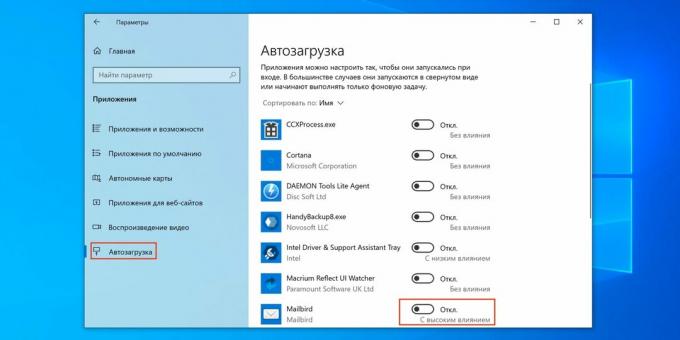
Pindah ke posisi "Mati". sakelar sakelar semua aplikasi dan proses yang tidak Anda perlukan segera setelah menyalakan komputer. Di bawah, di bawah sakelar, juga akan ada tip yang menunjukkan tingkat konsumsi sumber daya.
3. Cara mengkonfigurasi startup Windows 10 melalui pengaturan aplikasi
Jika Anda tahu pasti program mana yang membebani komputer saat startup, maka Anda dapat menonaktifkan autorun tepat di pengaturannya. Sebagai aturan, opsi ini ada di semua aplikasi.
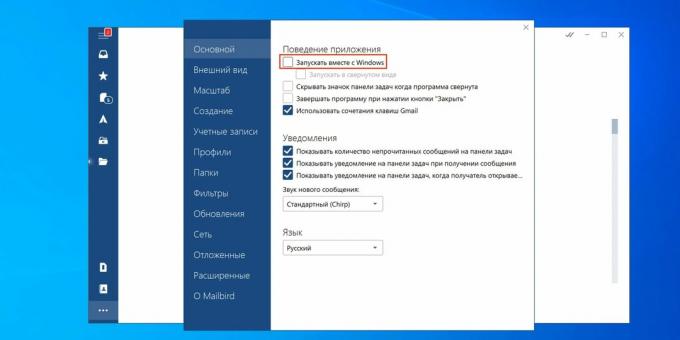
Buka program yang diinginkan dan pergi ke pengaturan. Cari item "Jalankan dengan Windows", "Muat saat startup sistem" atau lainnya dengan nama yang mirip di sana. Nonaktifkan autoload dengan menghapus centang atau mematikan sakelar sakelar di seberangnya.
Baca juga💻👨💻👩💻
- Cara menonaktifkan firewall di Windows
- 10 tips untuk mempercepat Windows 10
- 12 Program Windows 10 Yang Harus Anda Hapus Sekarang Juga
- 9 kesalahan saat menginstal Windows 10 dan cara memperbaikinya
- Cara menginstal driver pada Windows 10

